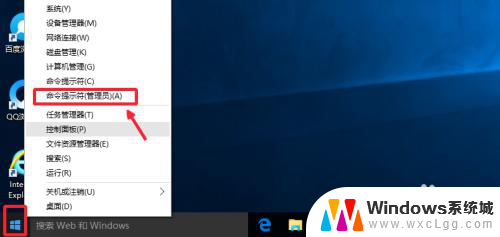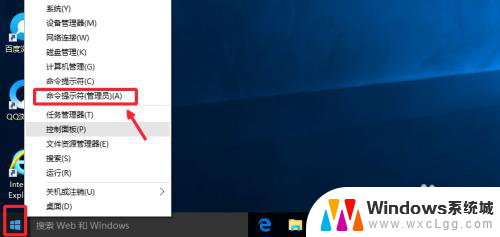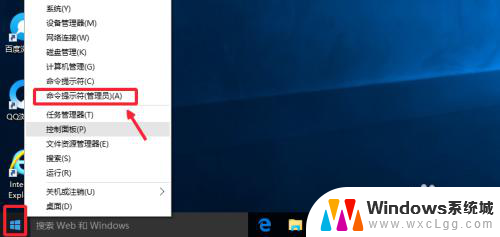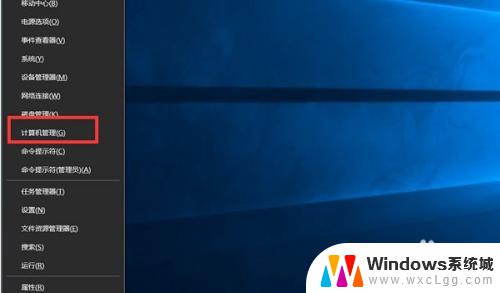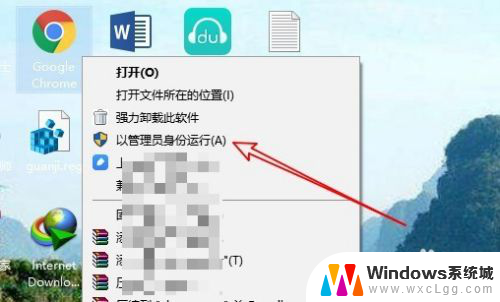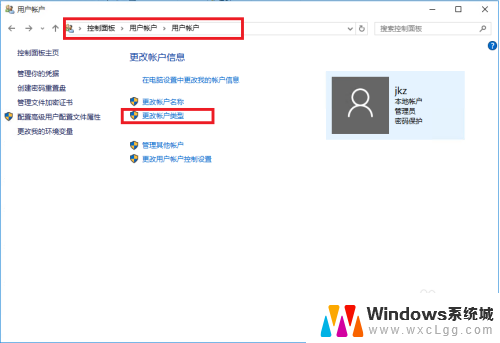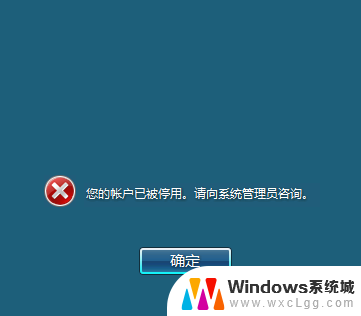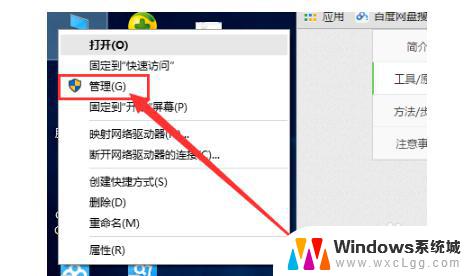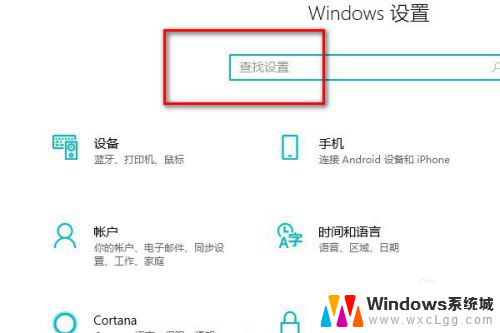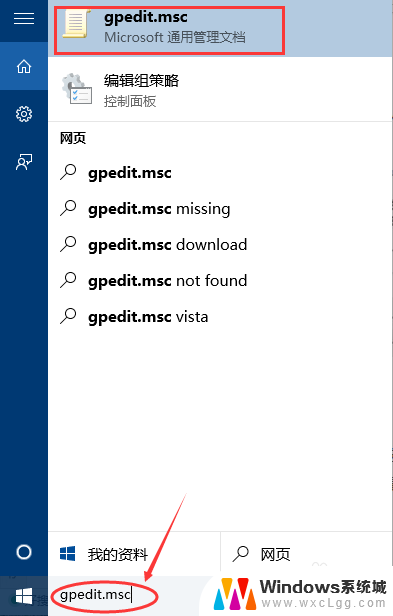如何使用管理员身份运行cmd Win10怎么以管理员身份启动CMD命令提示符
在Windows 10操作系统中,有时候我们需要以管理员身份运行命令提示符(CMD)来执行一些需要管理员权限的操作,要以管理员身份启动CMD,可以通过在开始菜单中搜索CMD,然后右键点击CMD图标并选择以管理员身份运行。此时系统会弹出一个用户账户控制(UAC)提示框,确认后即可以管理员权限启动CMD,进行需要的操作。这种方式能够保证我们在CMD中执行的命令具有足够的权限,避免出现权限不足的问题。
具体方法:
1.【方法一】
我们可以在Windows10系统的开始菜单上,单击鼠标右键。这时候出现的菜单中,我们选择命令提示符(管理员)点击打开这样即可。
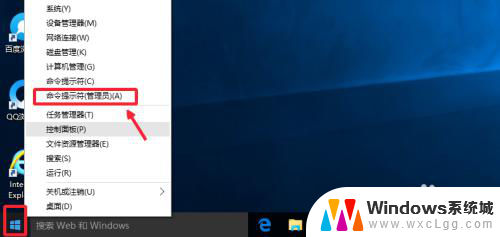
2.这样打开以后,大家可以看到命令提示符界面中显示管理员:命令提示符。现在我们就可以进行自己需要的命令操作。
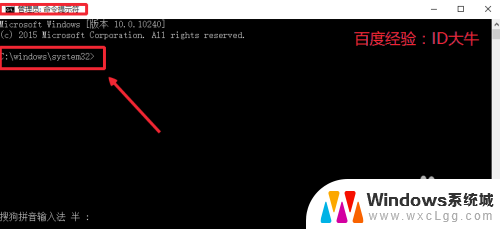
3.【方法二】
点击开始菜单,然后界面中我们这里选择所有应用打开进入,如图所示
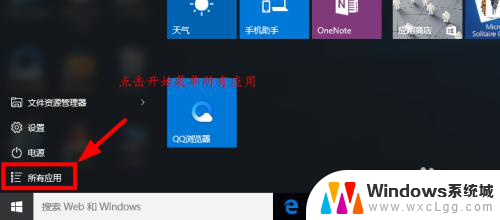
4.所有应用中,我们在Windows系统中找到命令提示符。然后这时候在命令提示符上单击鼠标右键。选择以管理员身份打开命令提示符。
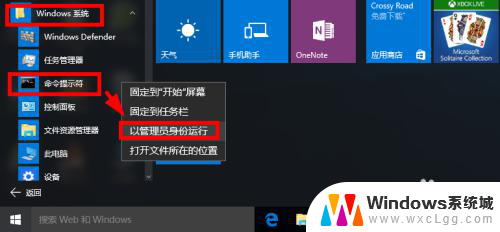
5.【方法三】
这里我们在Windows10系统的搜索框中直接输入命令CMD。
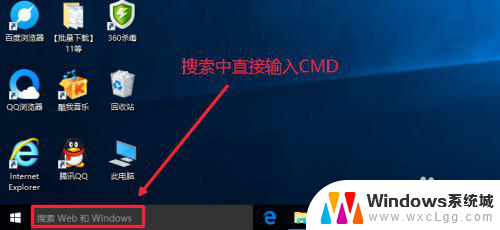
6.然后搜索结果中,还是在命令提示符上单击右键,选择管理员身份运行。
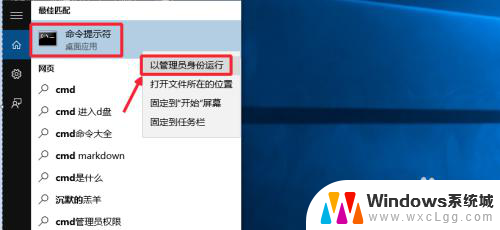
7.最后我们对命令提示符程序的存放位置最好最下了解,位置在C:\windows\system32文件夹中。其实电脑的很多管理工具都在这里面可以查看到。
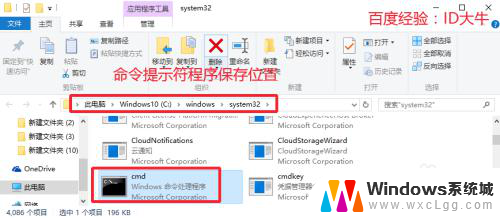
以上就是如何使用管理员身份运行cmd的全部内容,对于不熟悉的用户可以按照本文的方法进行操作,希望能够帮助到大家。